Все способы:
Случаи, когда пользователь WhatsApp ограничивается общением в единственном индивидуальном или групповом чате, очень редки, а это значит, что рано или поздно может возникнуть желание либо необходимость поделиться полученной в рамках мессенджера информацией с третьими лицами. С целью выполнения такого распространения данных можно задействовать их копирование/вставку, переходя из одного чата в другой, но гораздо удобнее и эффективнее использовать специальную функцию, которая предусмотрена во всех вариантах приложения – для Android, iOS и Windows.
Android
Пользователи ВатсАп для Андроид, которым нужно переадресовать то или иное сообщение из одной переписки в другую для реализации задуманного могут прибегнуть к использованию не единственного приёма. Единственное, что нужно учесть в большинстве ситуаций – данные получателя пересылаемой информации должны быть заранее внесены в «Контакты» мессенджера.
Читайте также: Добавляем контакты в адресную книгу WhatsApp для Android
Способ 1: Один или несколько элементов переписки
Самым универсальным с точки зрения пользователей Android-девайсов методом осуществления пересылки сообщений в рамках WhatsApp является выполнение следующей инструкции.
- Откройте мессенджер и перейдите в диалог (группу), содержащий подлежащее передаче третьему лицу сообщение (или несколько таковых).
- Длительным нажатием на послание выделите его. Если есть потребность переслать сразу несколько одновременно, после установки «подсветки» на первом из них, тапами выделите остальные.
- В отобразившемся вверху экрана меню инструментов коснитесь кнопки в виде выгнутой и направленной вправо стрелки, что откроет экран «Переслать…».
- Далее, в открывшемся списке ведущихся через мессенджер чатов и записей его адресной книги выберите одного или нескольких получателей переадресовываемого послания, короткими касаниями установите отметки на их аватарках.
- Завершив выбор адресатов пересылаемых сообщений, коснитесь в нижнем углу экрана справа круглой зелёной кнопки с изображением бумажного самолётика.
- Немного подождите завершения доставки данных, после чего можно перейти в чат с получателем и убедиться, что информация передана успешно. К слову, пересланные послания в диалогах и группах подписаны соответствующим образом.
Способ 2: Фото, видео или GIF
Если вам необходимо переслать из одного диалога или группового чата в другой единственную картинку, GIF-анимацию, видео или голосовое сообщение, это можно выполнить более коротким путём, нежели предполагает описанный выше в статье приём.
- Запустите ВатсАп и откройте беседу, в которой содержится подлежащее переадресации мультимедиа-послание.
- Если посмотреть на сформированную переписку, можно обнаружить, что рядом с областью каждого сообщения, за исключением тех, которые содержат исключительно текст, присутствует кнопка с закруглённой стрелкой. Это и есть вызывающий функцию «Переслать» элемент интерфейса мессенджера — нажмите на него.
- В отобразившемся списке открытых чатов и записей адресной книги WhatsApp выберите получателя пересылаемого контента. Как и при использовании описанного выше способа переадресации сообщений, здесь можно указать нескольких получающих информацию одновременно пользователей.
- Установив галочки в чекбоксах возле имён всех предполагаемых получателей контента, тапните по расположенной внизу справа круглой кнопке «Отправить».
- В результате проведённых манипуляций мессенджером будет мгновенно инициировано копирование и передача из одной переписки в другую(ие) выбранных при выполнении пункта №2 этой инструкции медиаданных.
Кроме того, в случае с видеороликом, анимацией или изображением, для получения доступа к рассматриваемой функции вы можете вызвать его полноэкранный просмотр и затем нажать на расположенную вверху экрана и выполненную в виде направленной вправо стрелки кнопку.
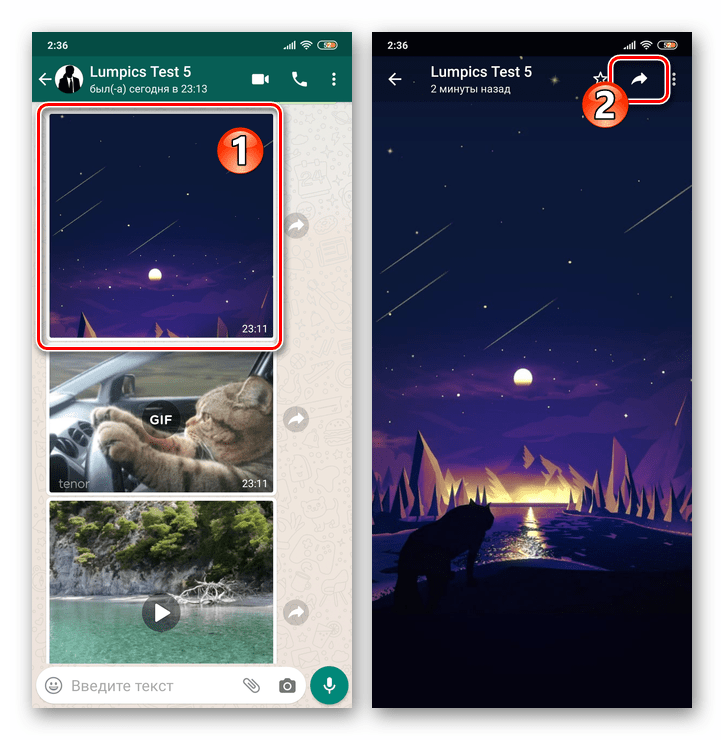
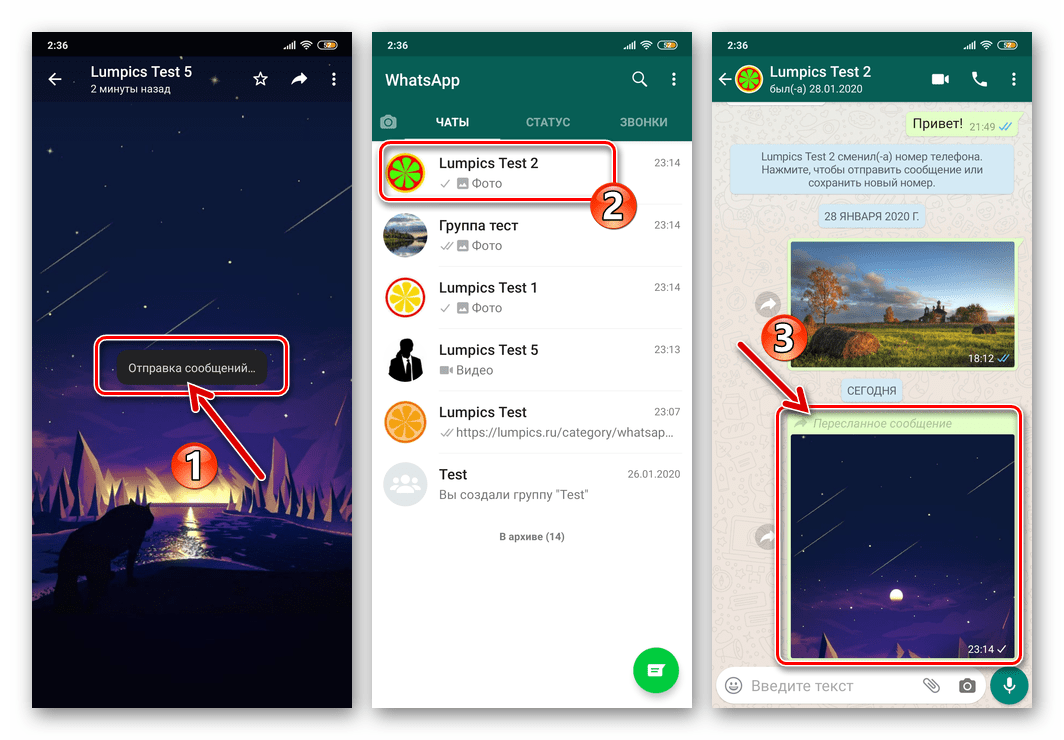
Способ 3: Функция «Поделиться» в Android
Рассматривая доступные пользователям ВатсАп методы пересылки информации, нелишним будет рассказать ещё об одной доступной в рамках этой системы возможности. На Андроид-девайсе отправленные и полученные вами через мессенджер файлы могут быть переадресованы не только другому участнику рассматриваемого сервиса, но и за его пределы – через любое функционирующее в среде «зелёного робота» и способное передавать данные по интернету приложение. Для реализации такой возможности используется интегрированная в мобильную ОС функция «Поделиться».
- Перейдите в чат WhatsApp, где содержится фото, видео, анимация либо файл.
- Длительно нажав в области извлекаемого из мессенджера сообщения-файла, выделите его. Далее, если пересылаете отправленный вами ранее через ВатсАп контент, нажмите выполненную в виде трёх вертикально расположенных точек кнопку вызова меню и в открывшемся списке опций выберите пункт «Поделиться».
Когда переадресовать нужно полученное через мессенджер изображение, анимацию или видео, тапните по значку «Поделиться» в демонстрируемом после выделения контента вверху экрана чата меню инструментов.
- В отобразившейся внизу экрана панели «Отправить через…» найдите значок приложения или сервиса, через который планируется осуществить передачу информации, и нажмите на него. В качестве средства отправки может выступить отличный от ВатсАп мессенджер, клиент электронной почты, соцсеть и т.д.
Определите получателя и завершите отправку контента средствами запустившегося приложения — конкретные действия здесь будут зависеть от выбранной для пересылки данных системы.
iOS
При возникновении потребности переадресовать информацию из WhatsApp для iPhone не участвующему в содержащей её переписке пользователю может быть задействована не единственная функция мессенджера. Вы можете использовать в своих целях один из трёх методов пересылки сообщений, но помните, что в большинстве случаев присутствует необходимость предварительного внесения данных получателей в адресную книгу девайса.
Читайте также: Добавляем контакты в адресную книгу WhatsApp для iOS
Способ 1: Один или несколько элементов переписки
Первый метод пересылки сообщений из индивидуальных и групповых чатов WhatsApp может эффективно использоваться в рамках мессенджера вне зависимости от типа переадресовываемой информации и числа копируемых из чата в чат сообщений.
- В мессенджере откройте переписку, которая содержит переадресовываемые третьему лицу послания.
- Длительным нажатием на сообщение вызовите меню применимых в его отношении действий и выберите в нём пункт «Переслать».
- При необходимости переадресовать несколько элементов чата одновременно, выделите их, оснастив отметками отобразившиеся слева от сообщений чекбоксы.
- Завершив выбор переадресовываемых сообщений, тапните по расположенному в нижнем левом углу экрана элементу интерфейса в виде изогнутой стрелки. Далее оснастите галочками расположенные справа от имён получателей данных чекбоксы.
- Для завершения процедуры пересылки коснитесь отображаемой внизу экрана справа надписи «Переслать». Далее ожидайте завершения доставки сообщений адресату(ам).
Способ 2: Фото, видео или GIF
Если объектом пересылки из одного чата в другой выступает единственное изображение, видео или анимация для реализации задуманного можно идти более коротким, нежели предложен выше, путём.
- Запустите ВатсАп и откройте чат, где наличествуют подлежащие пересылке третьему лицу медиаданные.
- Рядом с областями сообщений, которые содержат фото, видео или GIF-анимацию, присутствуют круглые кнопки «Переслать» с изображением загнутой стрелки. Нажмите на такой элемент интерфейса возле переадресовываемого в другой чат медиа-послания.
Кроме того, если требуется предварительная оценка пересылаемого изображения, видеоролика или анимации, можно развернуть его на весь экран, тапнуть по расположенному внизу справа квадрату со стрелкой и выбрать «Переслать» в открывшемся меню.
- Далее выберите получателя мультимедиа-сообщения в отобразившемся на экране списке доступных или отметьте в нём нескольких адресатов.
- Для завершения отправки копии медиафайла нажмите на расположенную внизу справа ссылку «Переслать».
Способ 3: Функция «Поделиться» в iOS
В некоторых случаях требуется переслать сообщения из WhatsApp за пределы сервиса, к примеру, лицу, у которого аккаунта в этом мессенджере нет. Осуществить такую операцию на iPhone можно очень быстро и просто, если задействовать интегрированную в iOS функцию «Поделиться».
- Перейдите в диалог или групповой чат, где содержатся пересылаемые из мессенджера в другой сервис сообщения.
- Нажмите на сообщение и не прекращайте воздействия до появления меню, в котором выберите «Переслать». При необходимости укажите системе, что переадресовываться будут несколько посланий, установив галочки в чекбоксах справа от занимаемых ими областей.
- Нажмите на кнопку «Поделиться» в правом нижнем углу экрана.
- Пролистав отобразившийся на экране ряд доступных для реализации передачи данных приложений и сервисов, нажмите на иконку того, который сможет выполнить работу по пересылке информации в вашей ситуации (электронная почта, отличный от ВатсАп мессенджер, социальная сеть и т.д.).
Если поддерживающая передачу данных программа установлена на айФоне, но её значок не демонстрируется в меню «Поделиться» айОС, нажмите в нём «Ещё». Затем в открывшемся списке активируйте отображение клиента требуемого сервиса и коснитесь «Готово».
- Укажите получателя сообщения (или нескольких) из WhatsApp в открывшейся программе и завершите пересылку. Конкретные действия здесь зависят от выбранного вами в качестве канала передачи данных сервиса.
Windows
С помощью WhatsApp для Windows осуществить переадресацию сообщений возможно исключительно в пределах мессенджера, то есть пересылка данных здесь реализуема только в адрес зарегистрированных в рассматриваемой системе лиц. Выполняется операция одним из двух методов, в зависимости от типа копируемой информации и предпочтений пользователя.
Способ 1: Один или несколько элементов переписки
- Откройте переписку, где фигурирует планируемая к пересылке третьему лицу информация.
- Расположите курсор мыши над областью переадресовываемого сообщения и затем кликните по отобразившемуся в её правом верхнем углу и стилизованному под направленную вниз стрелку элементу интерфейса.
- В появившемся контекстном меню щёлкните по пункту «Переслать сообщение».
- Далее, если есть необходимость переслать несколько сообщений за один раз, выделите нужные, установив отметки в отобразившихся справа от посланий чек-боксах.
- Завершив выбор сообщений, кликните по направленной вправо стрелке, которая расположена в правом нижнем углу окна мессенджера.
- В отобразившемся перечне чатов и контактов укажите всех адресатов пересылаемых сообщений, установив отметки в расположенных справа от их имён чекбоксах.
- Выбрав получающих информацию пользователей, нажмите на круглую кнопку зелёного цвета с изображением бумажного самолёта.
- Совсем немного подождите завершения доставки переадресовываемых посланий их получателям в мессенджере.
Способ 2: Фото, видео или GIF
- Запустите ВатсАп и перейдите в индивидуальный либо групповой чат, откуда собираетесь осуществлять пересылку данных.
- В переписке возле каждого, содержащего изображение, видео или GIF-анимацию сообщения наличествуют кнопки-стрелки. Эти элементы интерфейса предназначены для вызова функции «Переслать» — кликните по таковому, расположенному рядом с областью, которую занимает превью переадресовываемого контента.
Ещё один метод вызвать опцию «Переслать» для доступных в чате картинки, видеоролика или анимации – это кликнуть по её миниатюре в переписке, чтобы получить доступ к полноразмерному просмотру
и затем щёлкнуть по направленной вправо стрелке в отображаемом вверху окна ряду инструментов.
- В открывшемся окне «Переслать сообщение» выберите одного или нескольких адресатов фото, видео либо гифки
и затем кликните по кнопке «Отправить».
- Оценить результат проведённой операции вы можете практически сразу же – для этого откройте переписку с получателем копии переадресованного контента.
Как видите, осуществить пересылку информации из чатов WhatsApp в адрес третьих лиц не так уж и сложно, но нужно учитывать тип переадресовываемых данных, а также особенности функционирования операционной системы, в среде которой функционирует ваш мессенджер.
 Наша группа в TelegramПолезные советы и помощь
Наша группа в TelegramПолезные советы и помощь
 lumpics.ru
lumpics.ru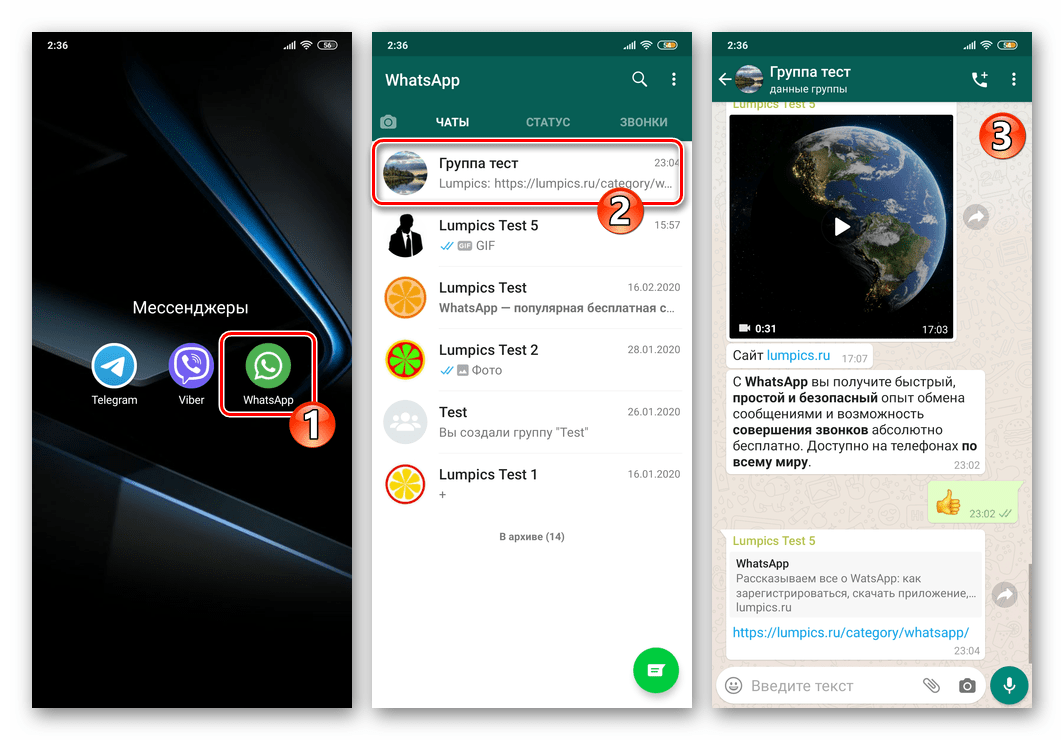
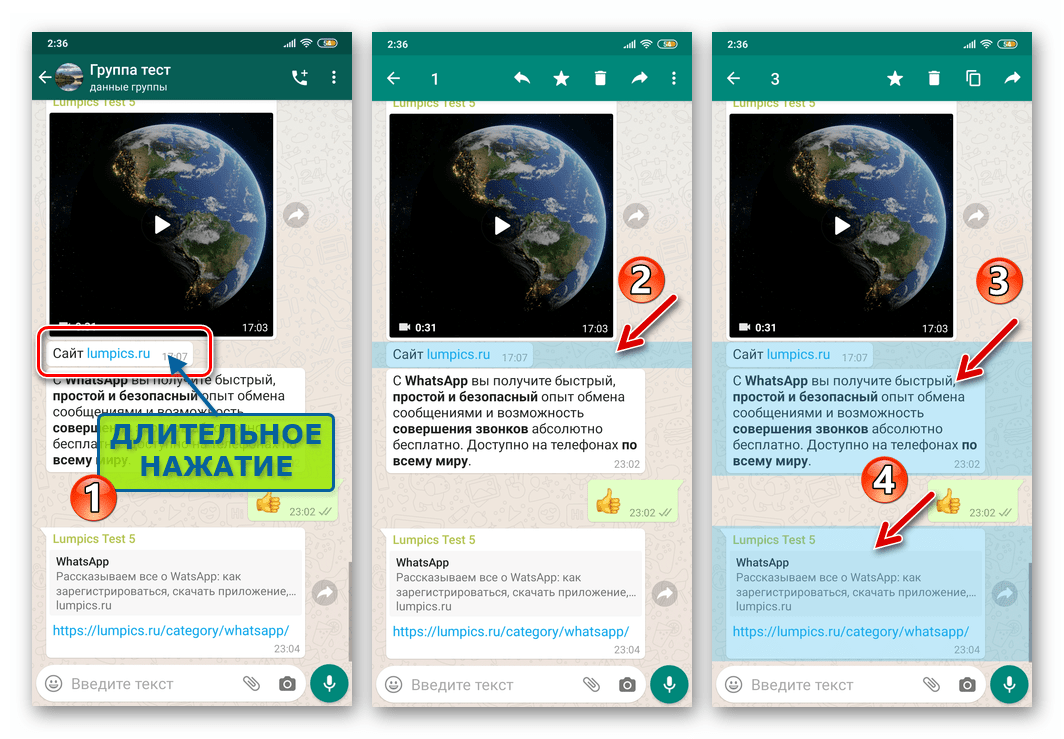
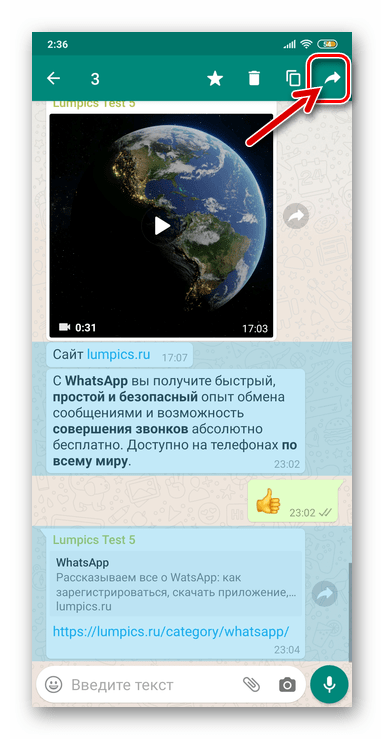
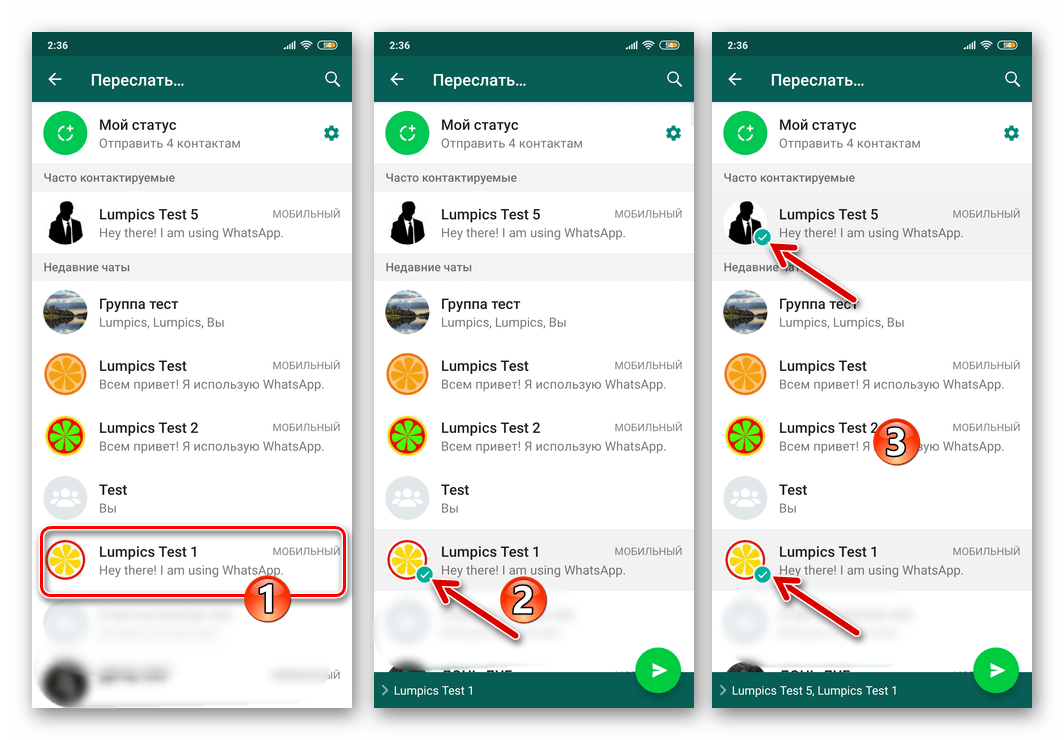
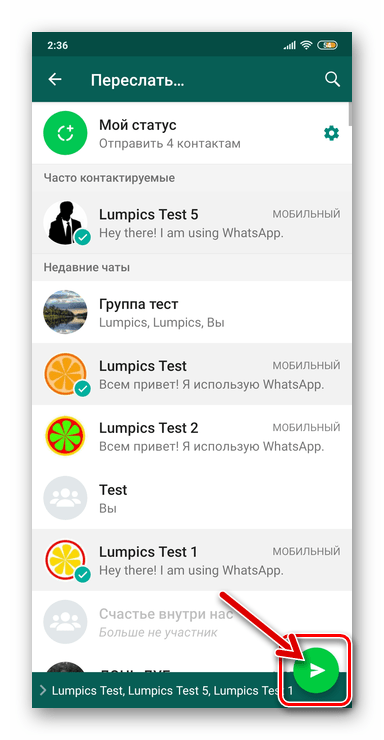
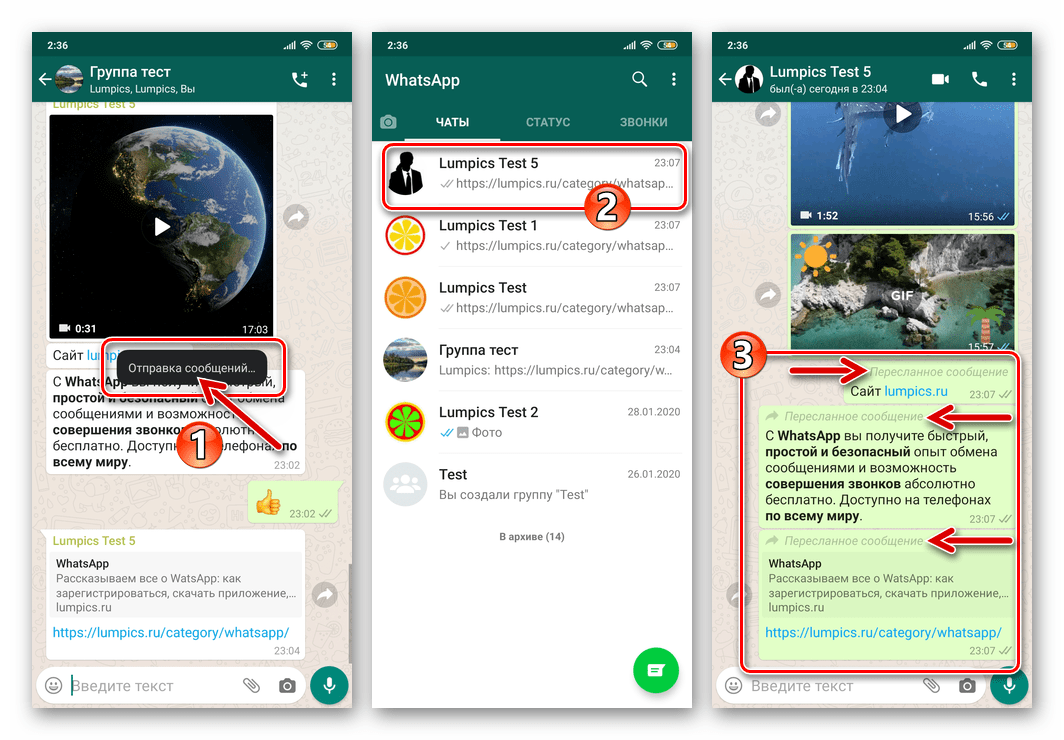
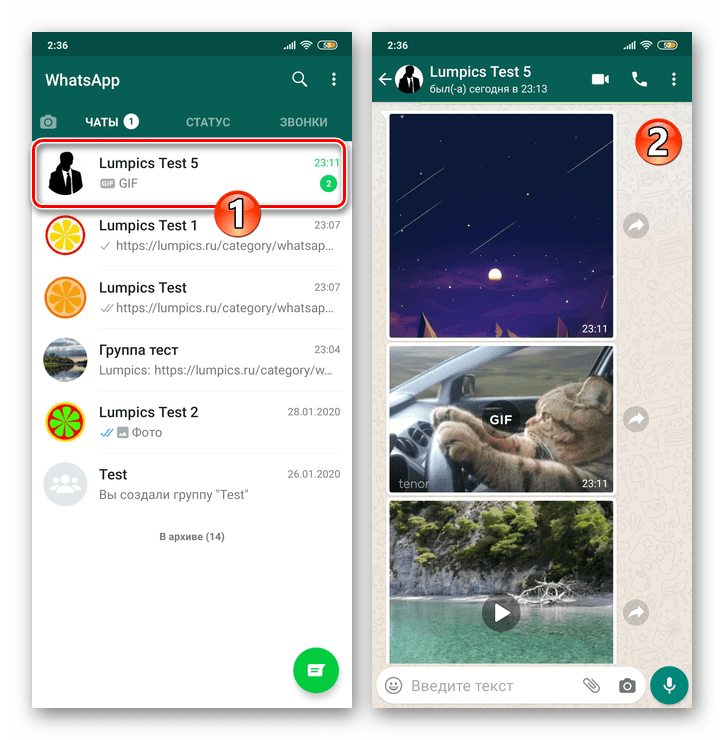
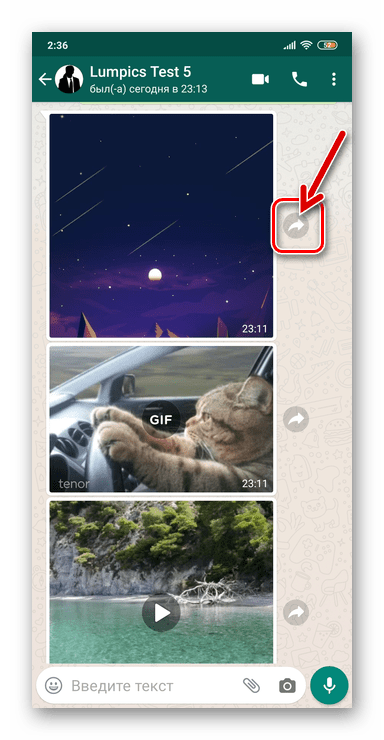
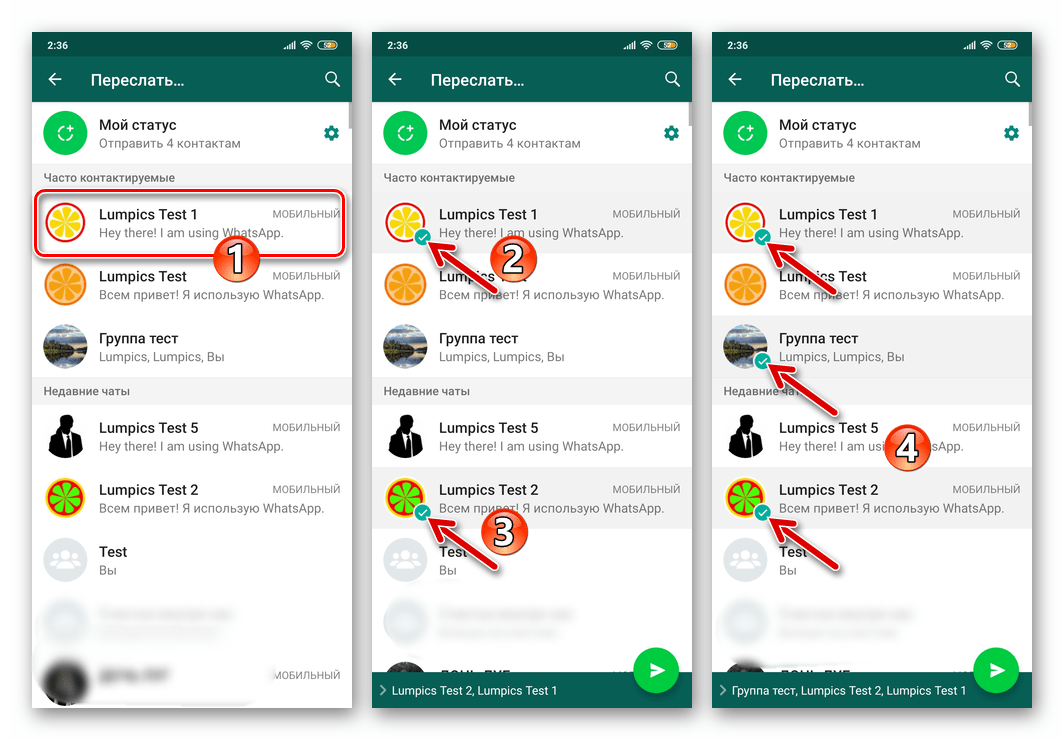
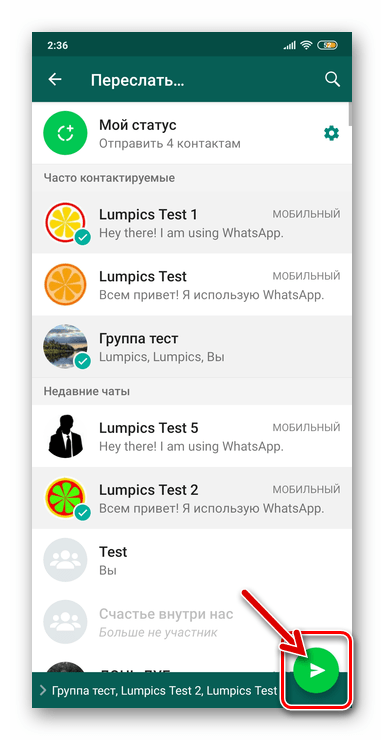
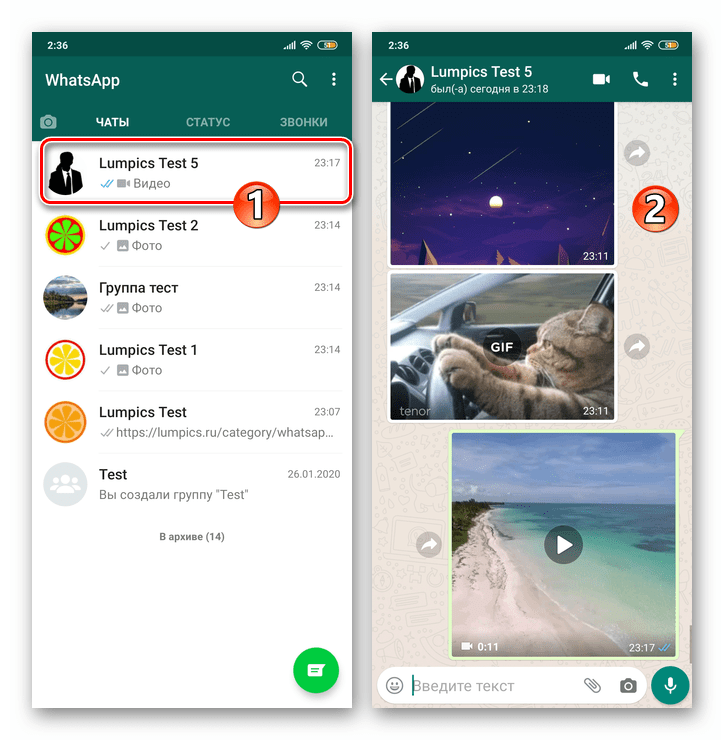
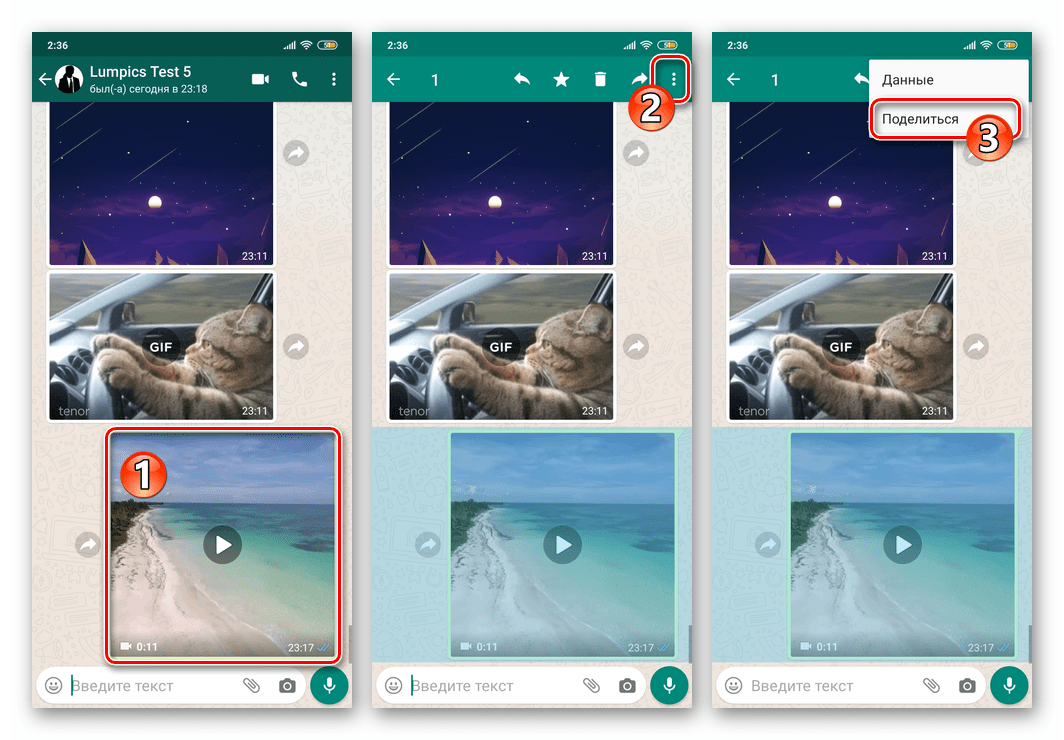
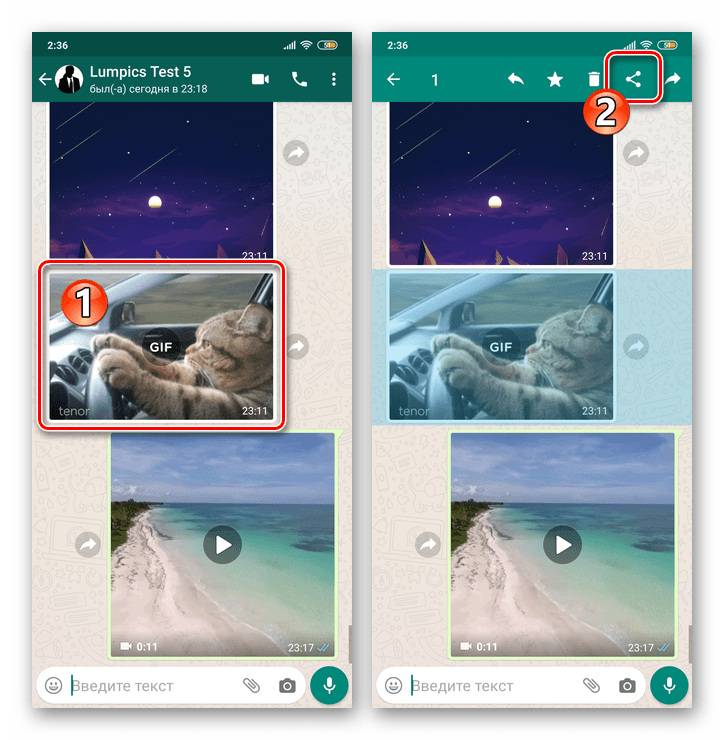
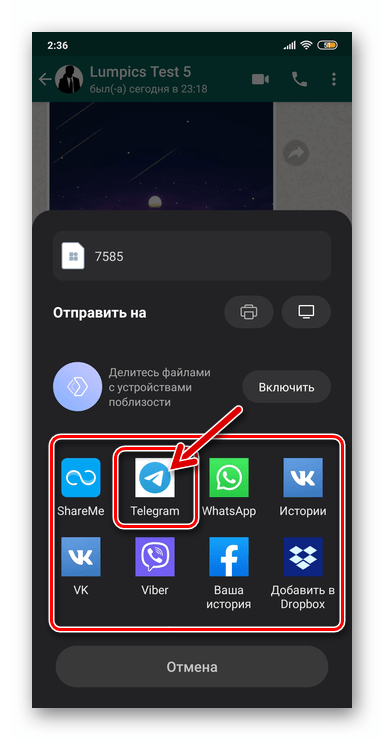
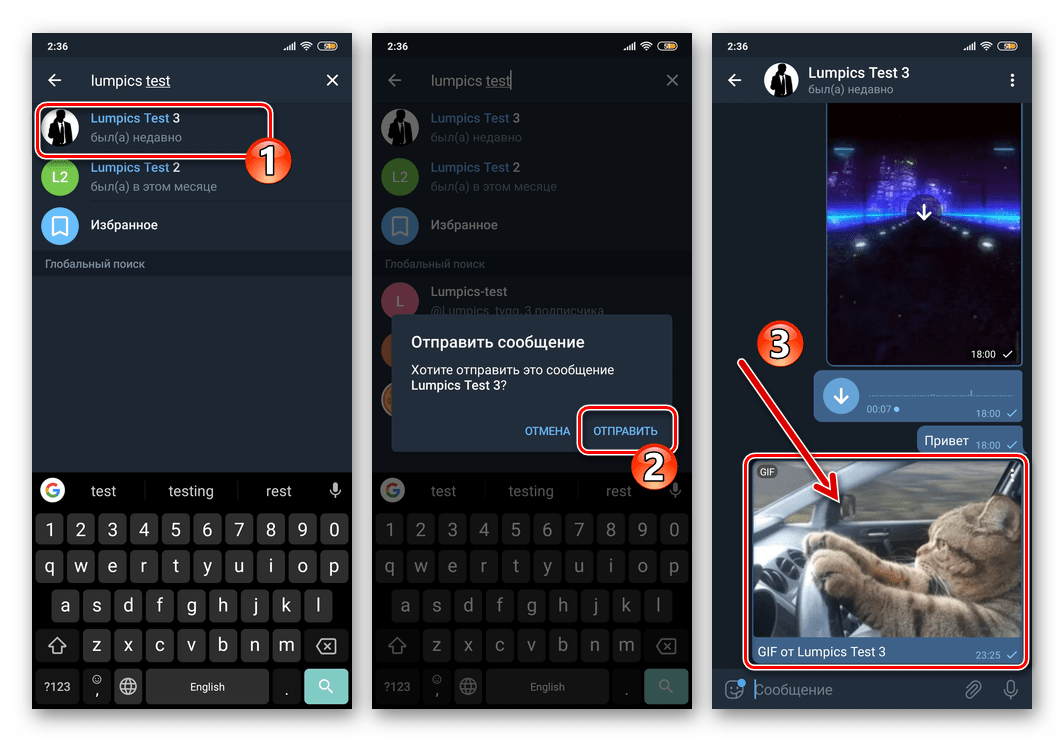
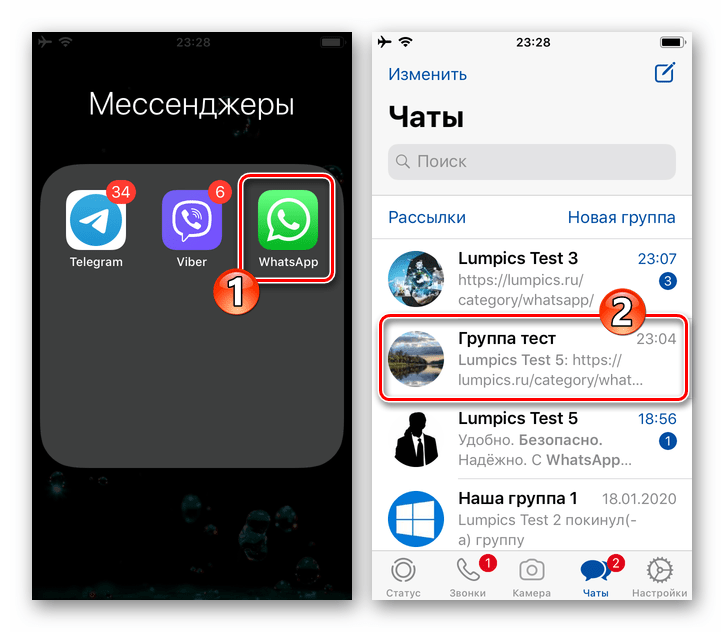
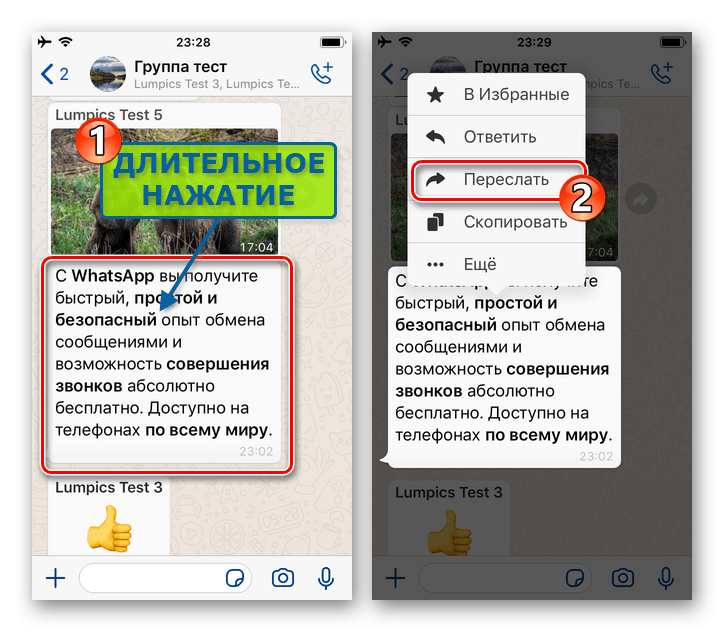
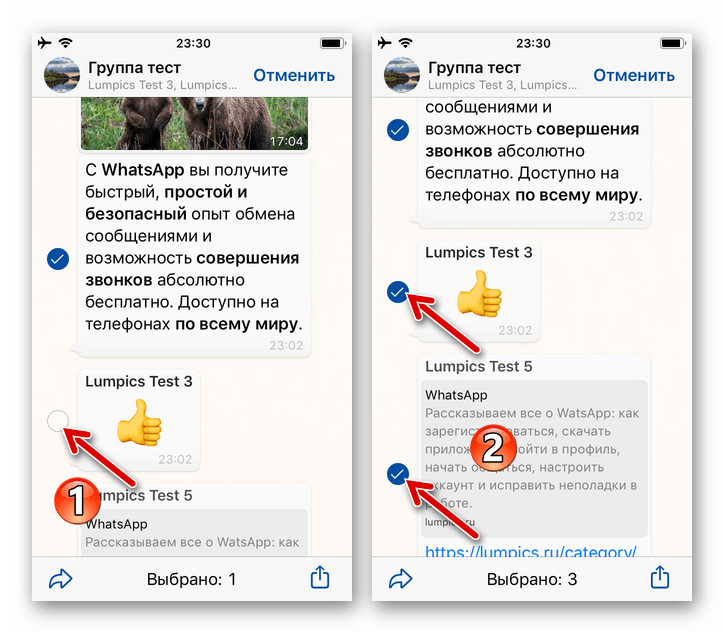
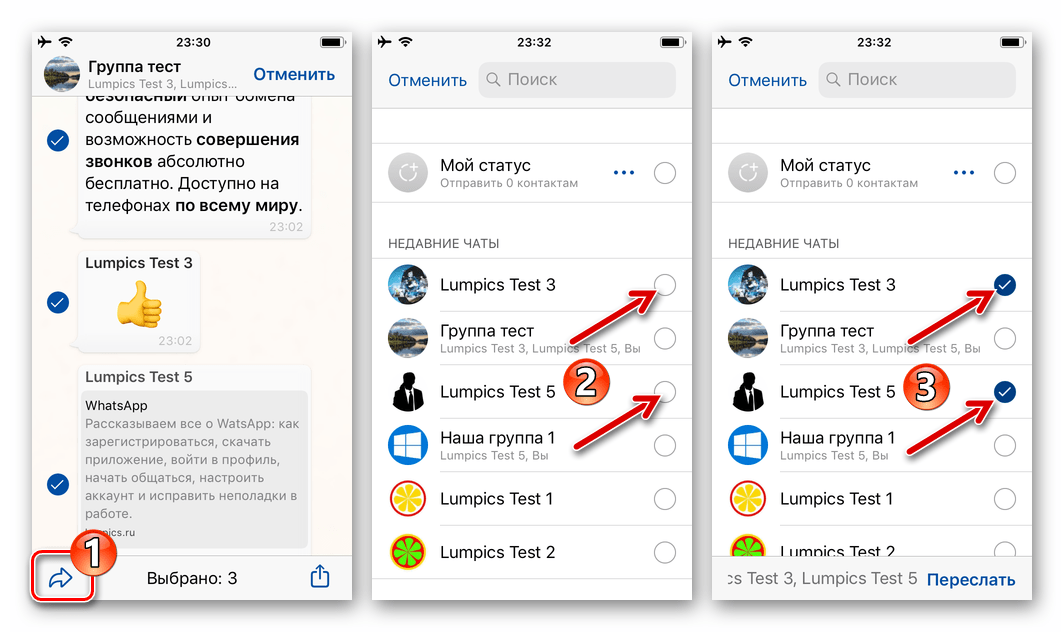
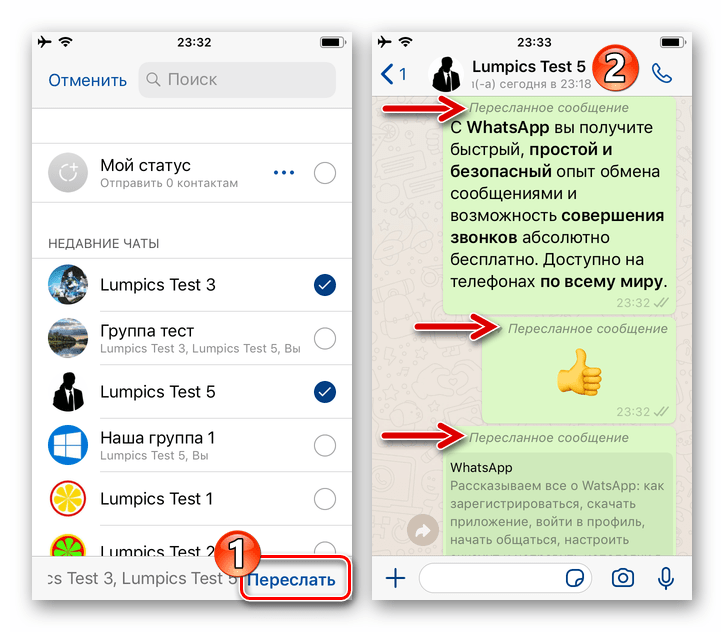
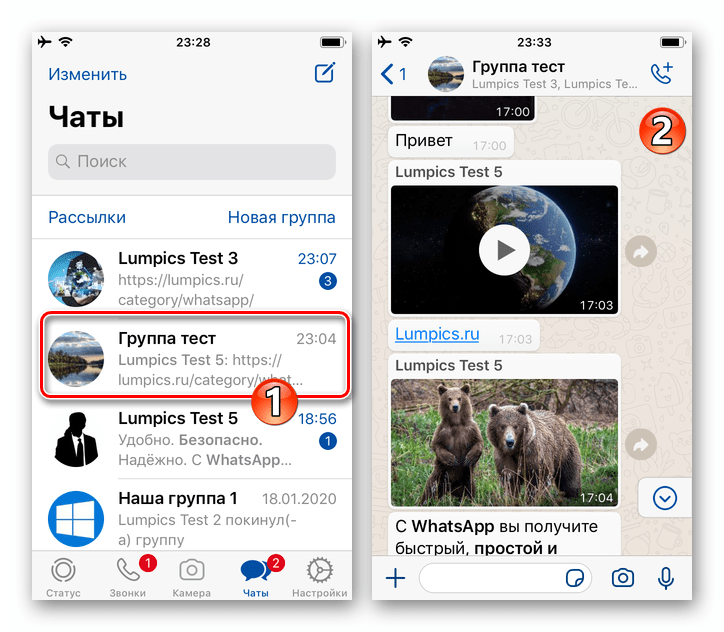
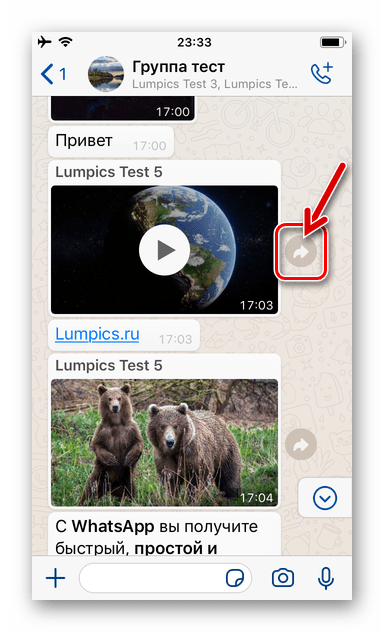
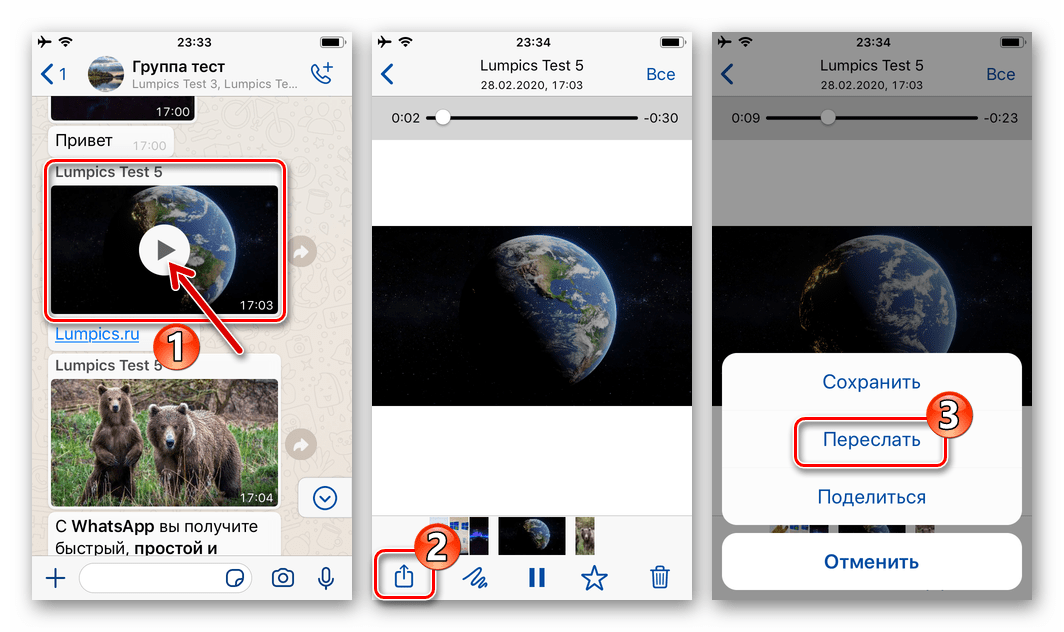
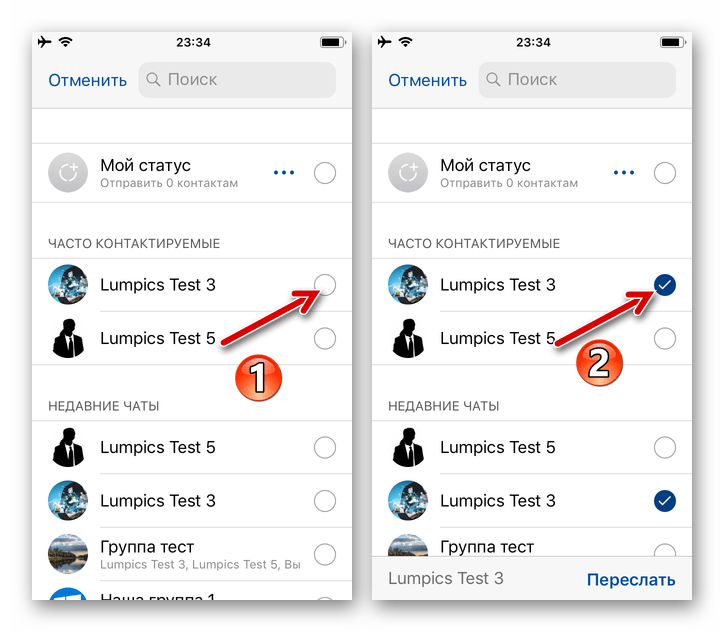
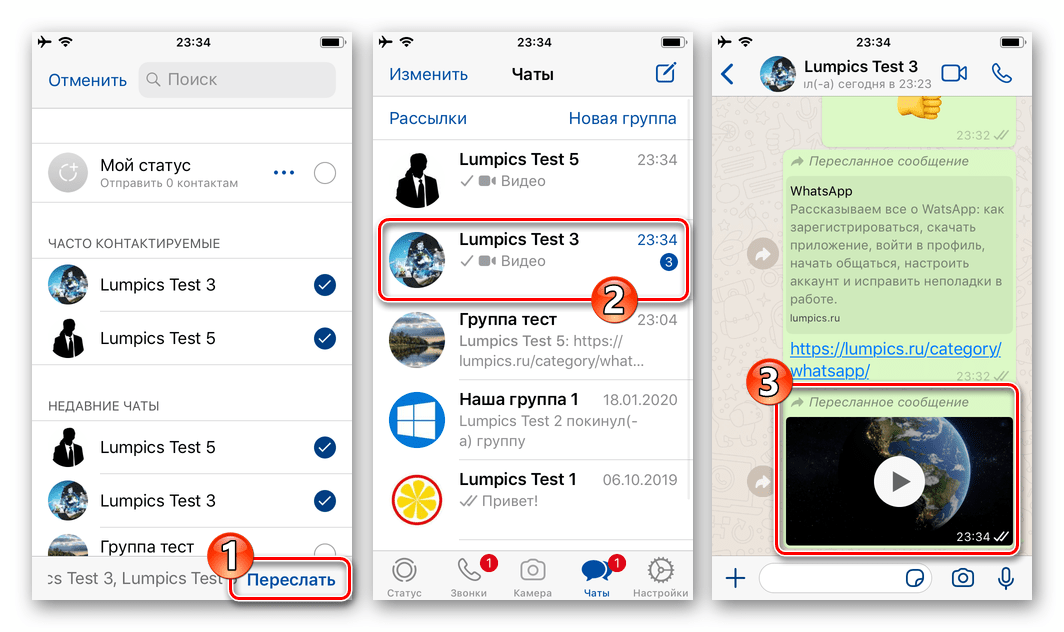
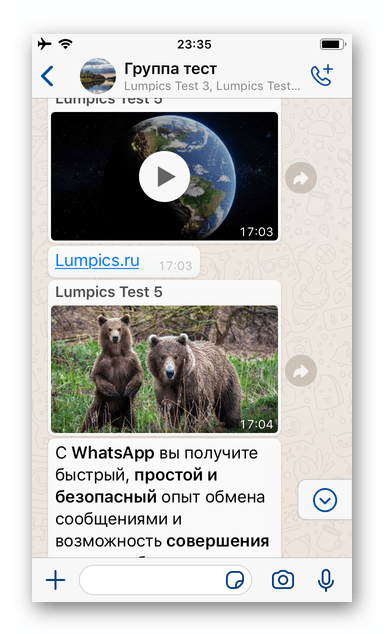

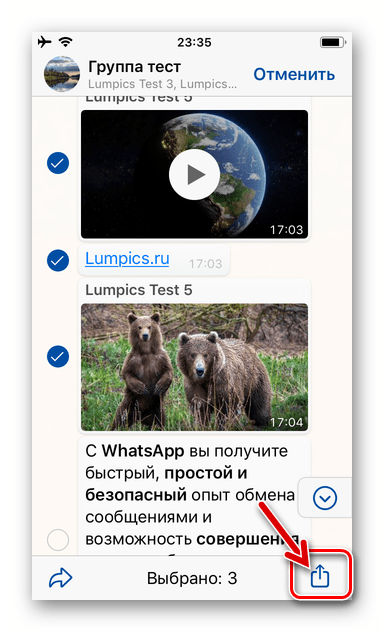
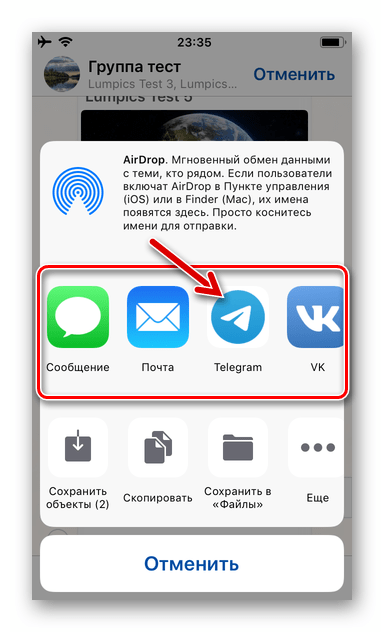
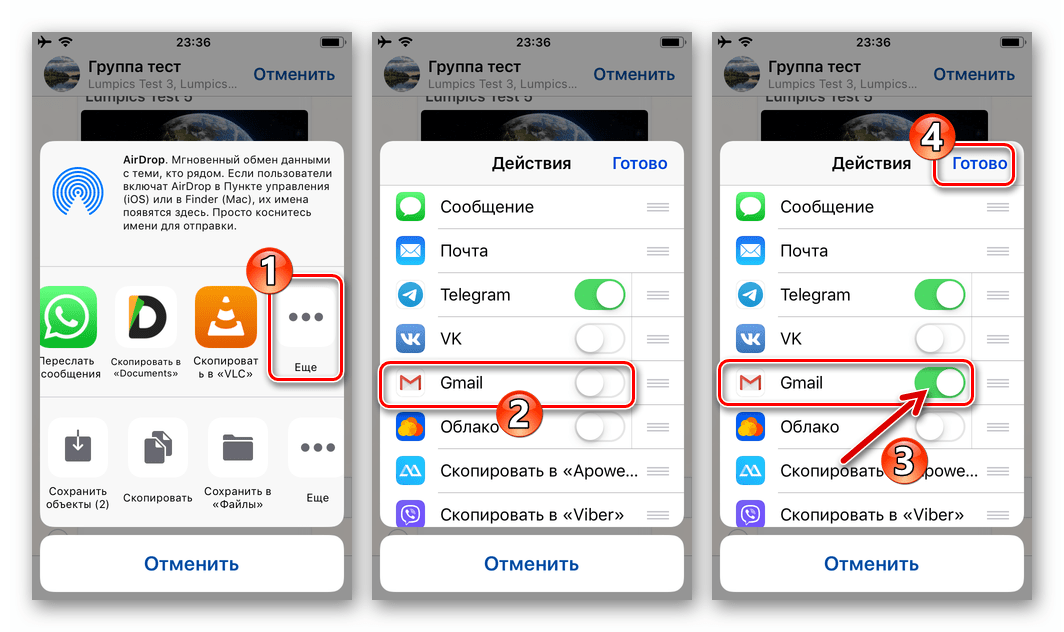
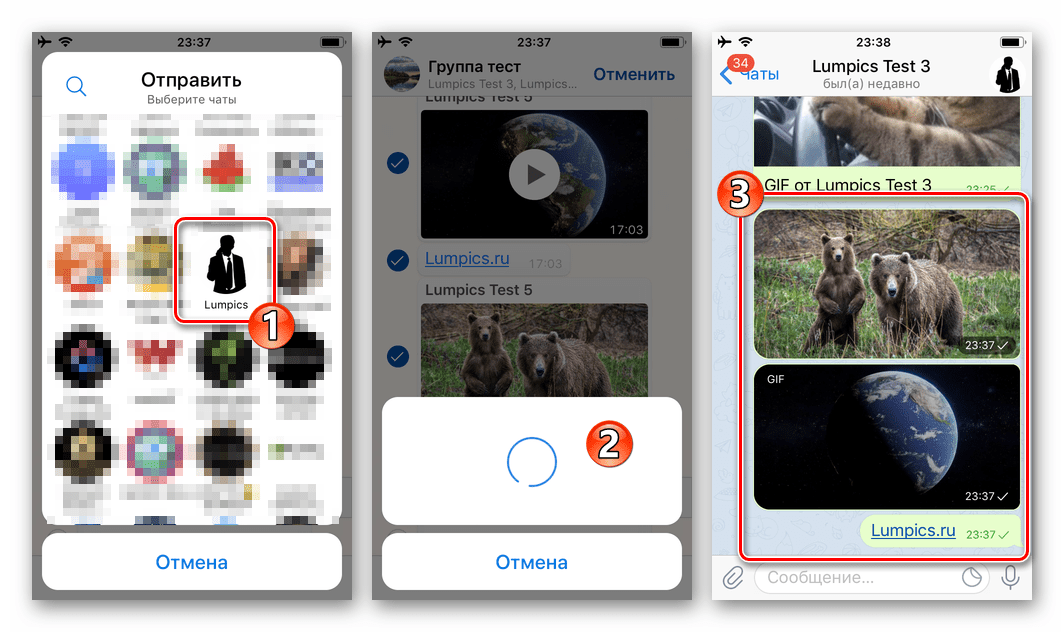
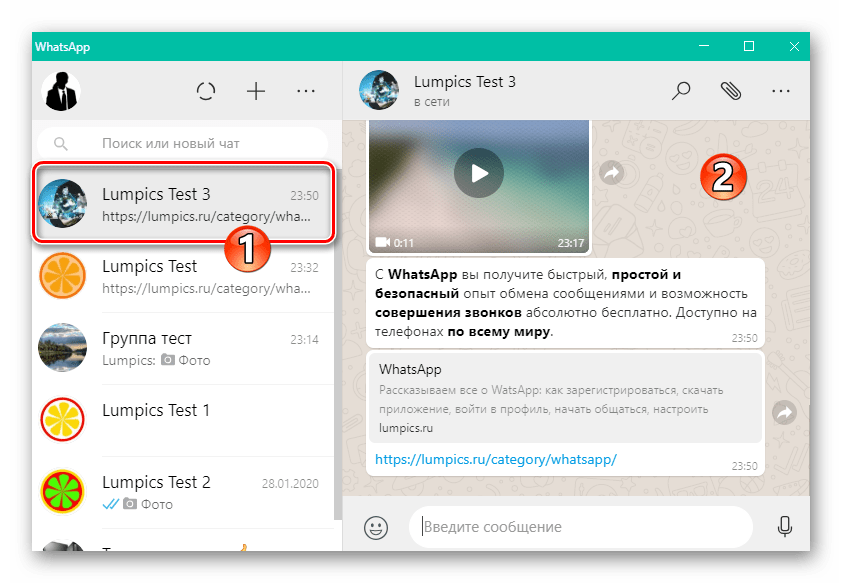
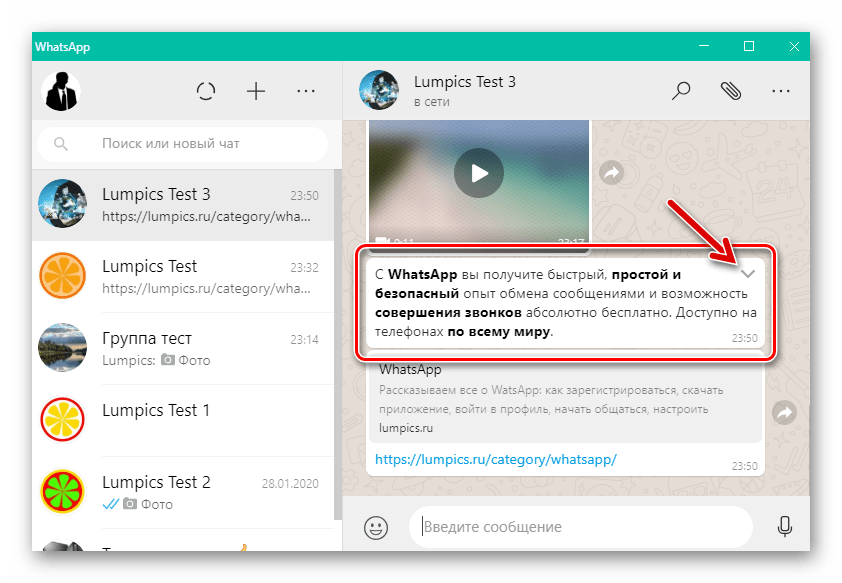
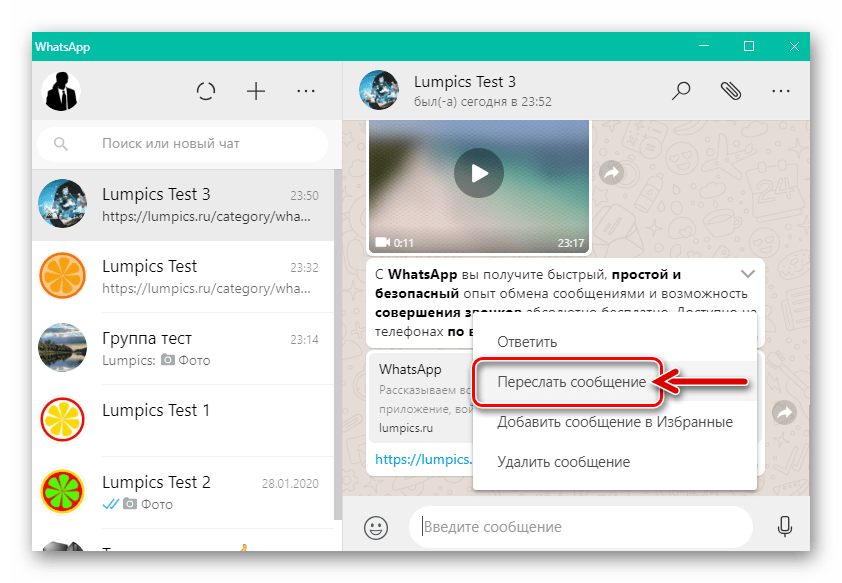
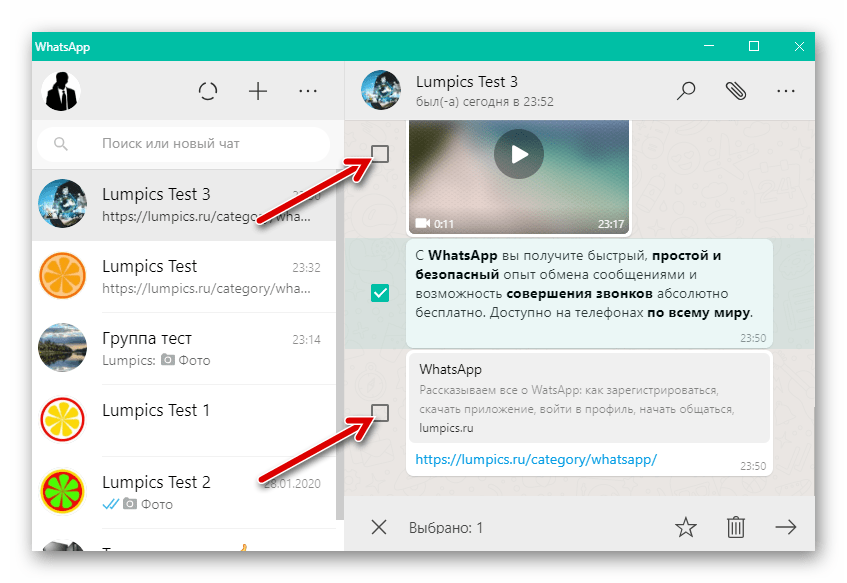
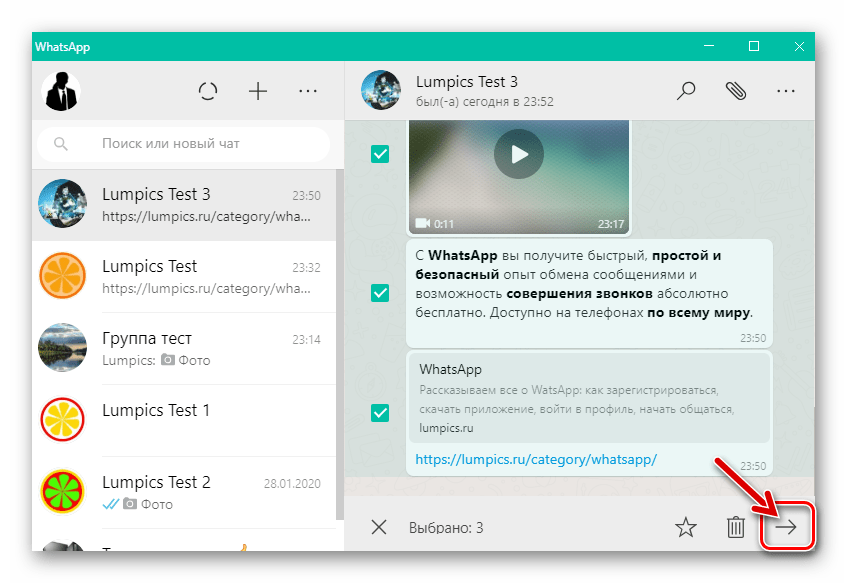
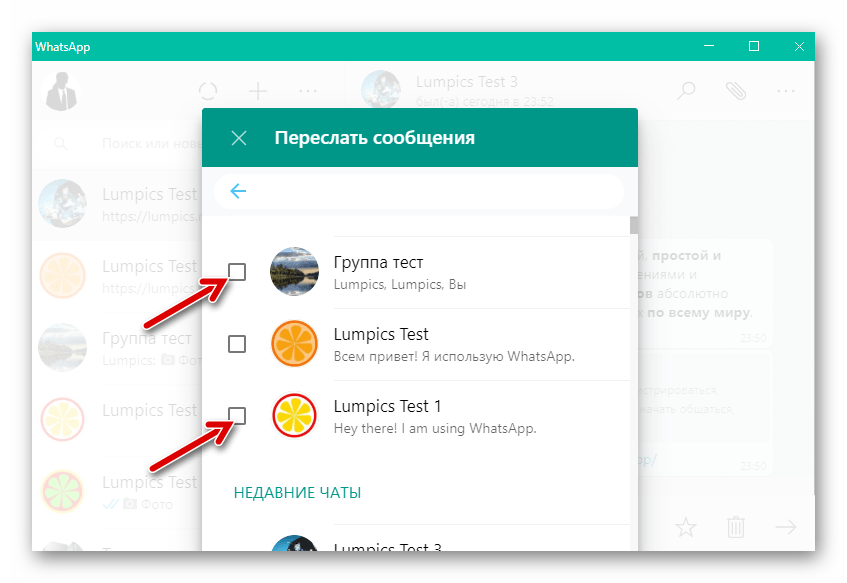
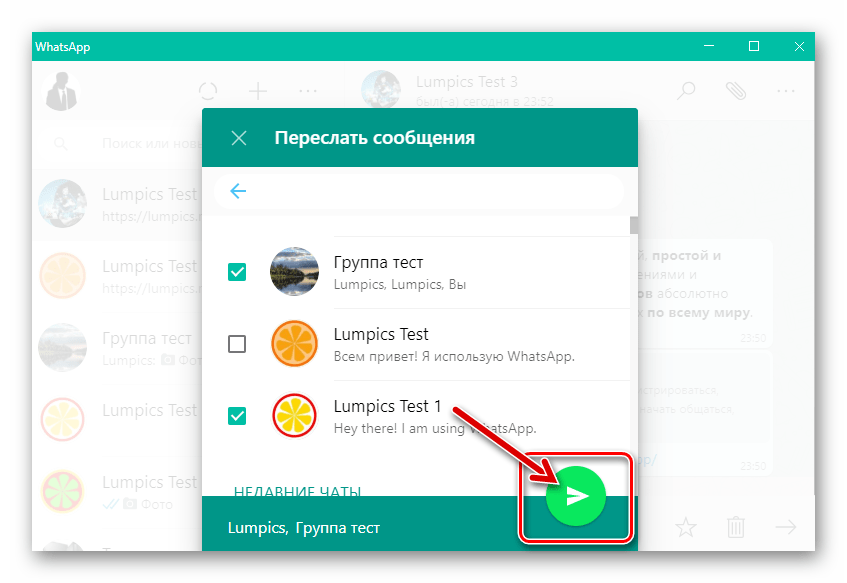
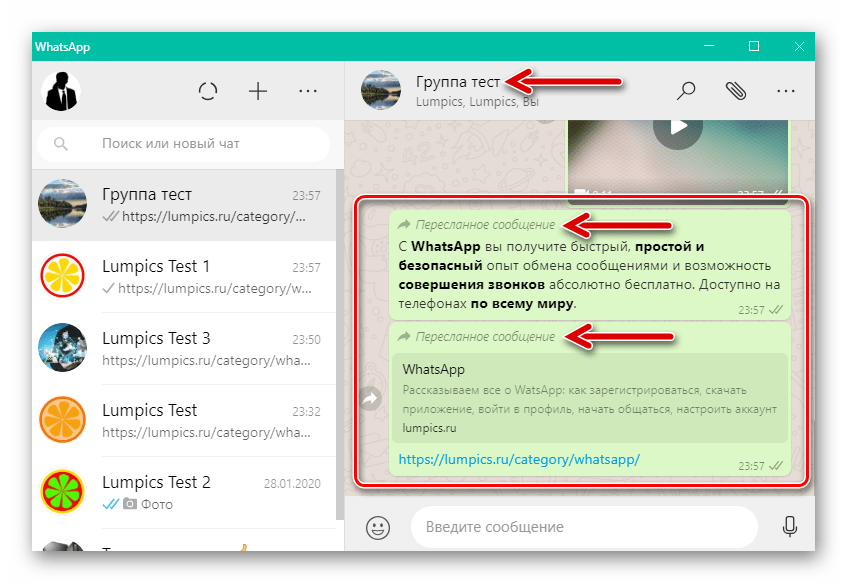

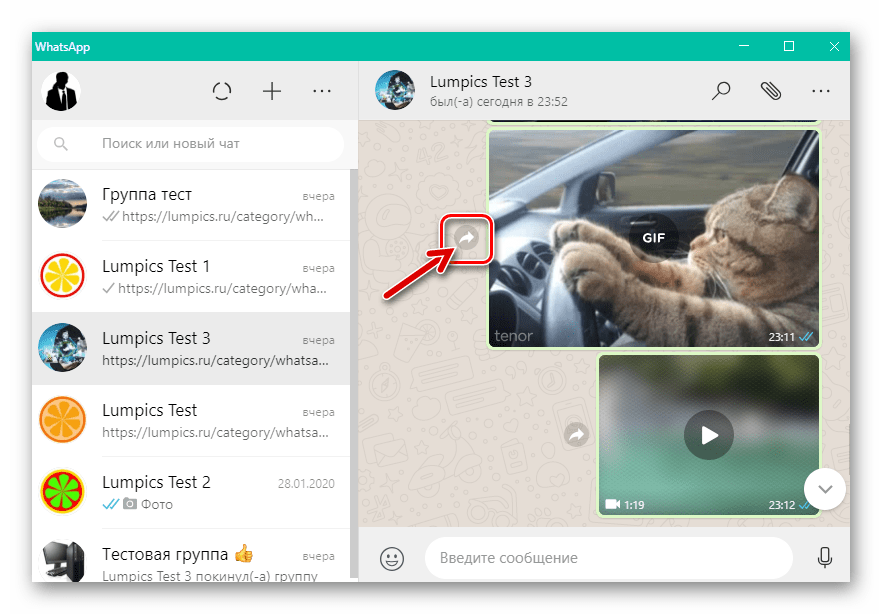
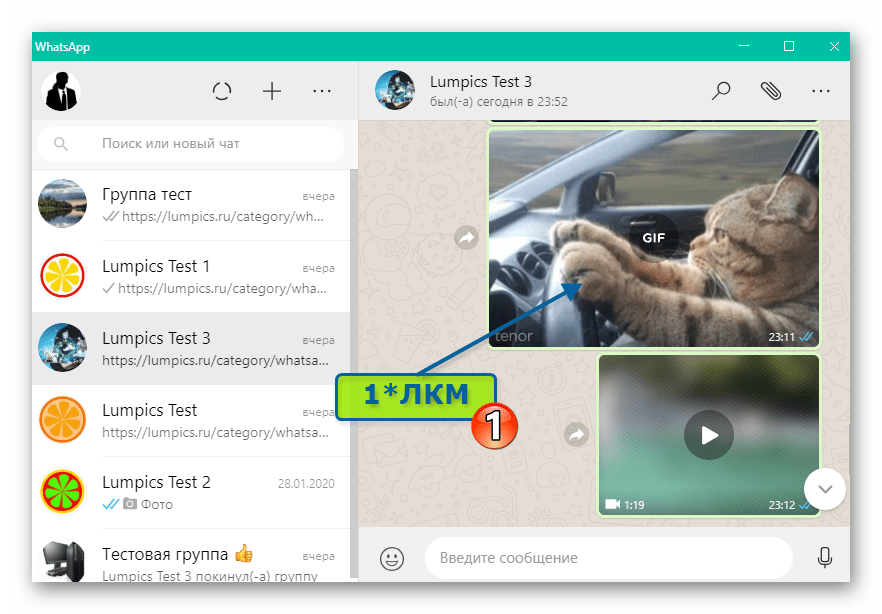
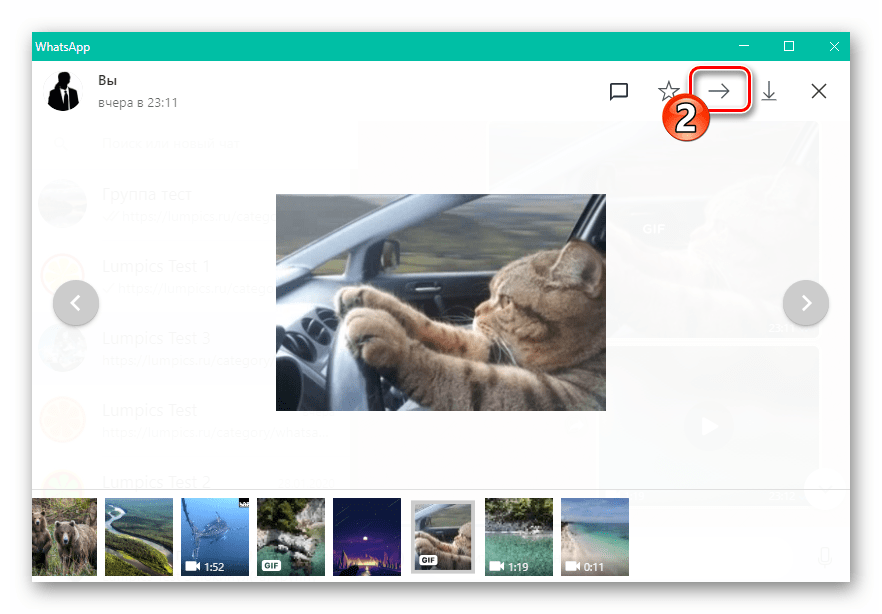
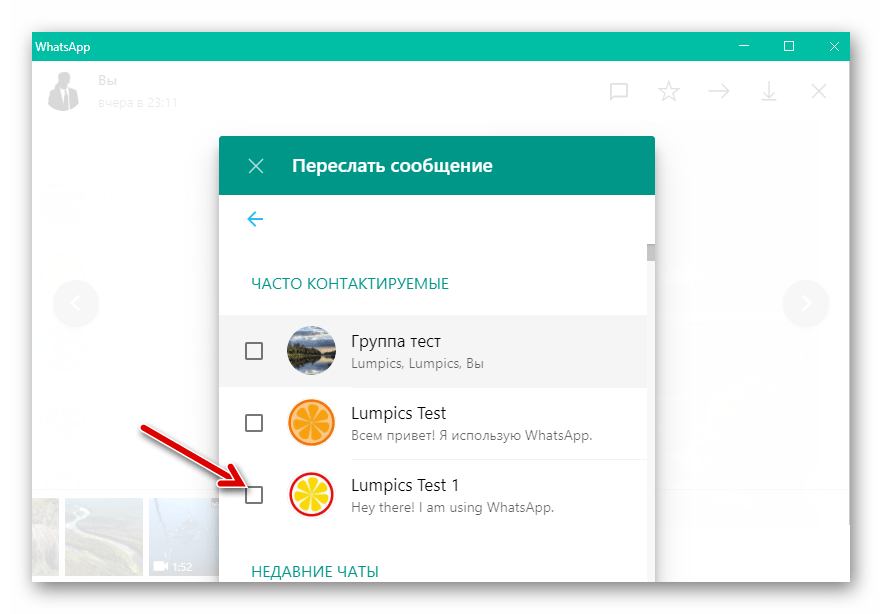
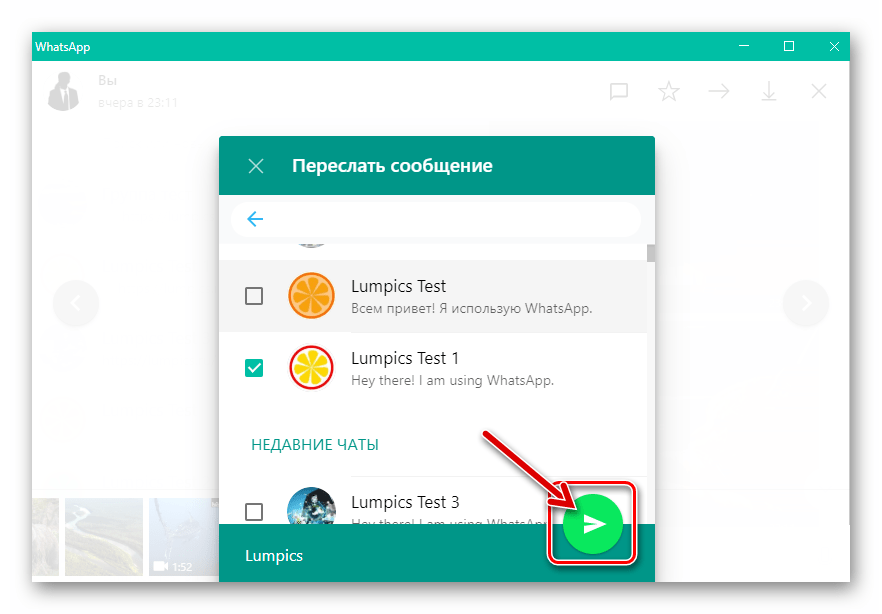
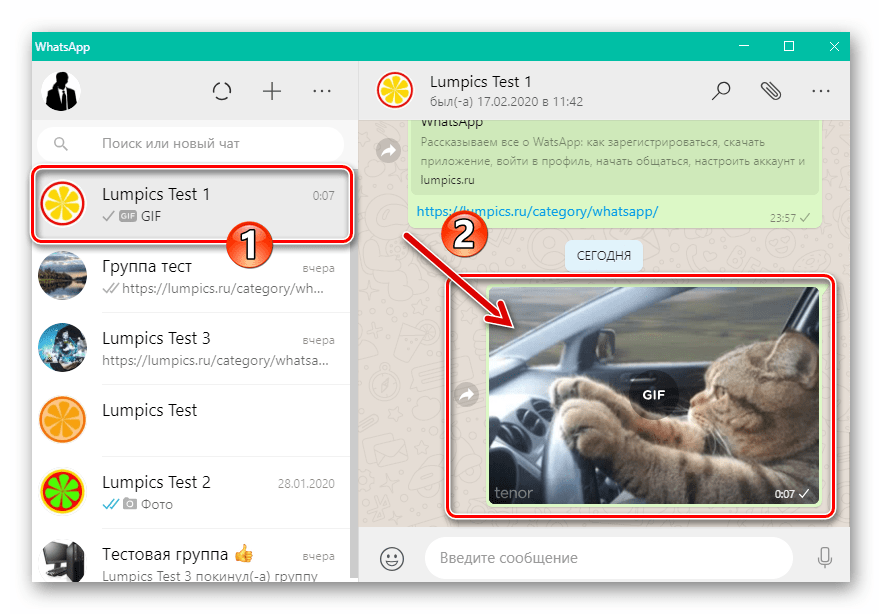
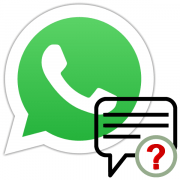



Задайте вопрос или оставьте свое мнение